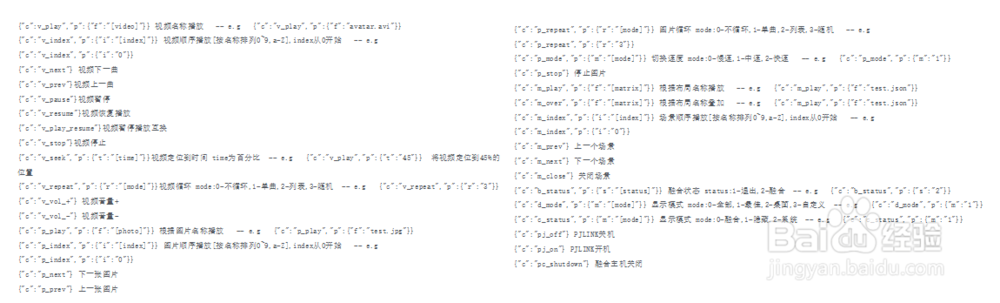锐极桌面融合调试
1、经过多年的迭代开发,⾏业积累,采⽤了最新的图像处理技术,高效的融合算法,各项融合性能指标已经达到业界领先⽔平。
2、①全⾯支持 Windows 7 、Windows 8.1、Windows 1 0 系统( 3 2 位 / 6 4 位)
②超⾼融合性能,能够达到投影机的极限刷新率,1 2 0 H Z 或更高
③任意几何校正弧幕、球幕、柱幕、折幕、360 ° 环幕等异形幕
④⾼性能视频播放器最大⽀持 8 K 分辨率片源,⽀持所有流行视频格式
⑦⽀持多开窗口(画中画)融合,视频、图⽚片、采集卡等数据源
⑧兼容 Nvidia、Amd 各类显卡,纯GPU融合渲染,兼容任意横向或纵向分屏宝
⑨⽀持 Ipad、Android等移动设备、笔记本等⽆线播放控制
1、2.1安装与运行:
①Windows 1 0 系统( 3 2 位 / 6 4 位)
②Windows 7 支持Aero主题(窗口透明效果) Windows 8.1、Windows 10 为默认主题
③请关闭杀毒软件,如260安全卫士、腾讯电脑管家等
2、2.2. 设置AERO主题:
①计算机属性 => 级系统设置 => 性能“设置” => 视觉效果“调整为最佳外观”

3、②在桌⾯点击⿏标右键 => 选择“个性化”
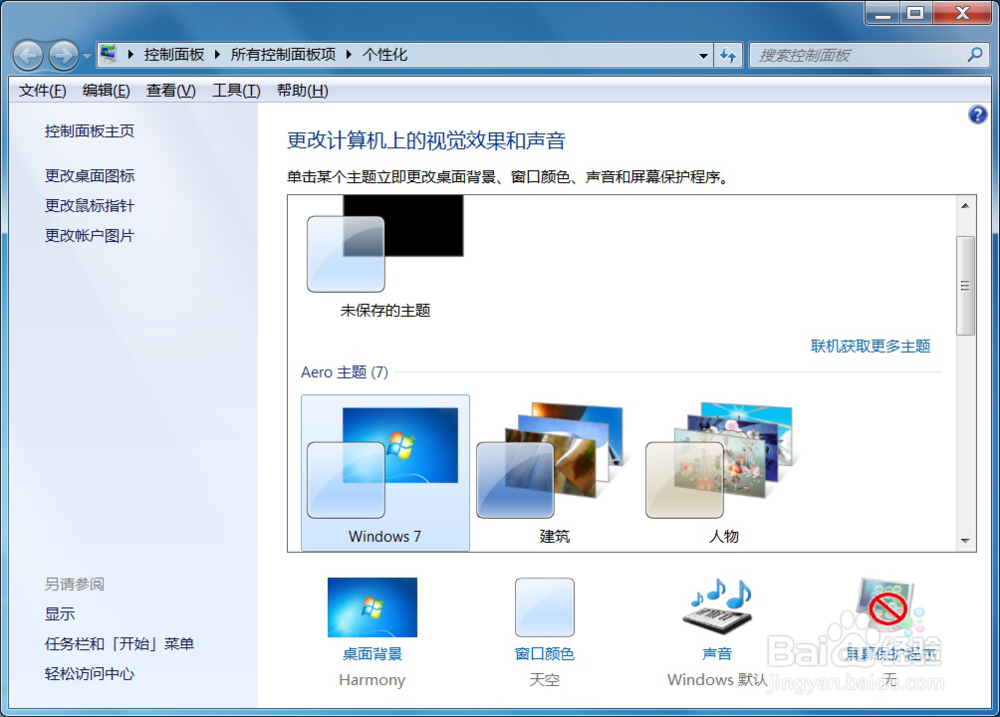
4、③检查Aero主题设置是否成功,
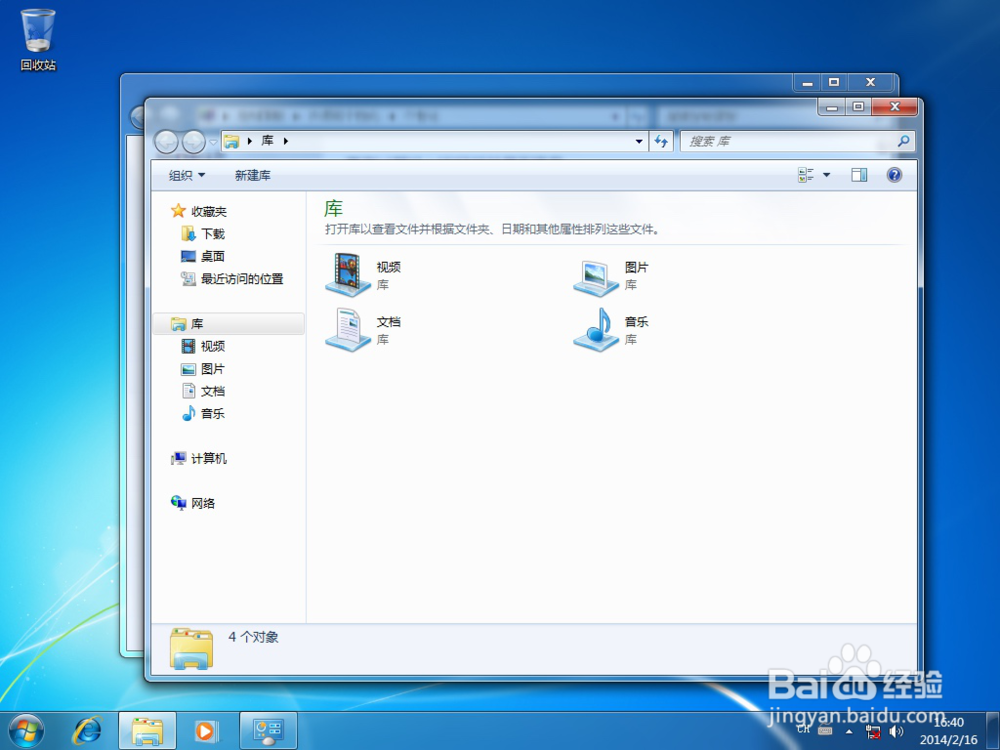
5、2.3. 用户账户控制设置:
①点击“开始” => 在“搜索程序和⽂件”框中输⼊“uac” => 打开“更改⽤户账户控制设置”
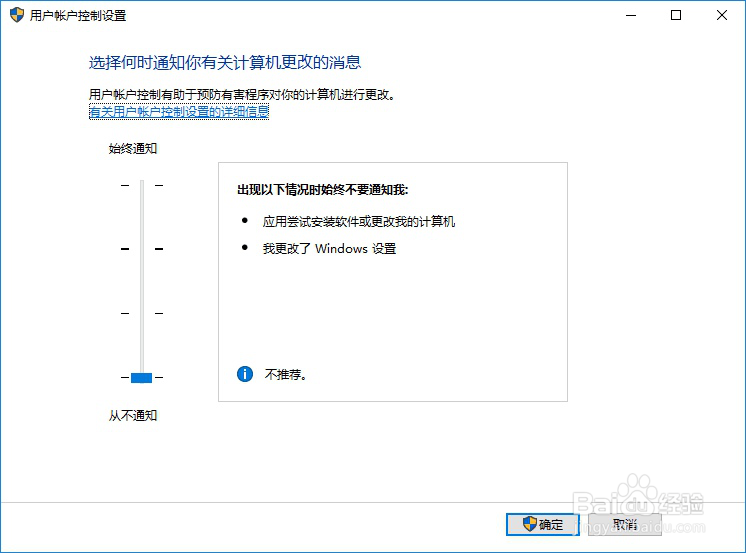
6、2.4. 激活WINDOWS系统:
①未激活的操作系统在使⽤
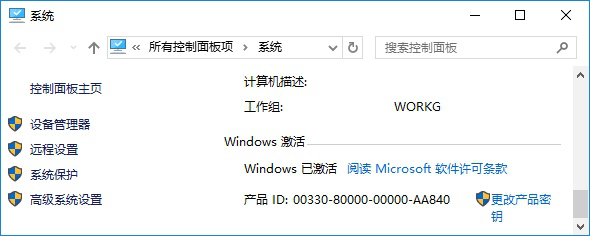
7、2.5. 网络与防火墙设置:
①网络设置:
8、②防火墙设置:要使⽤远程操作功能,
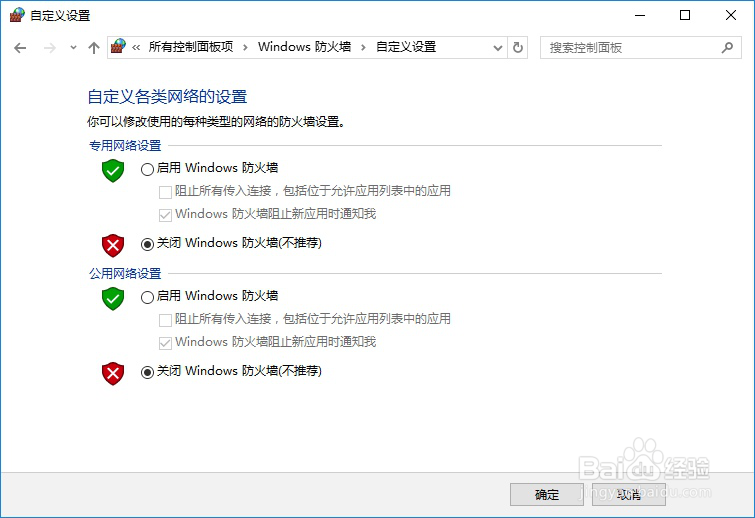
9、2.6. 软件安装与运行
①本软件是绿⾊版,⽆需额外安装其他任何程序,视频解码器等依赖程序都已包含在压缩包⾥⾯,
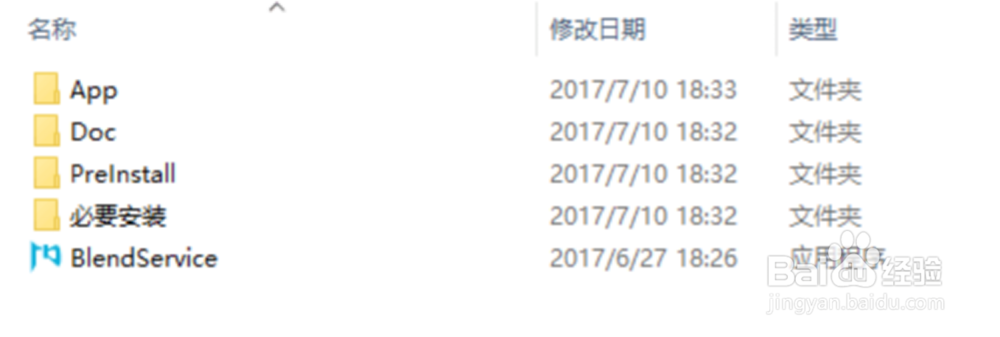
10、②安装“必要安装”文件夹里的视频解码器与.NET程序(Windows 10 无需安装.NET)
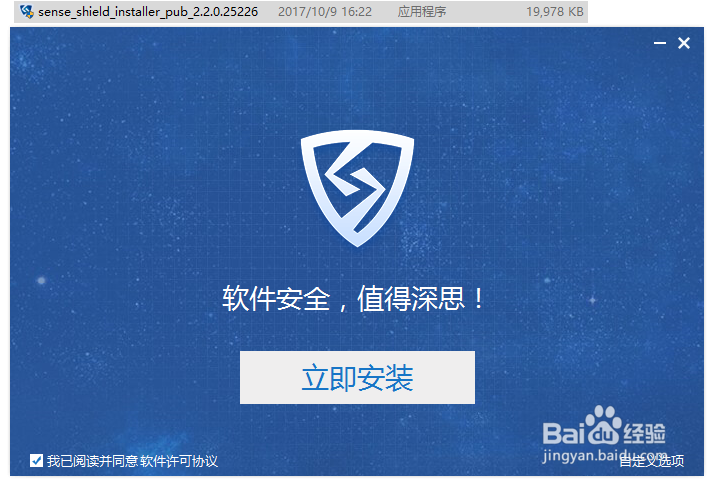
11、③完成必要安装后,双击”BlendService”,点击安装加密锁驱动,完成后,点击“下一步”,运行融合程序。
12、④融合程序启动后会在系统托盘⾥⾯添加程序图标。
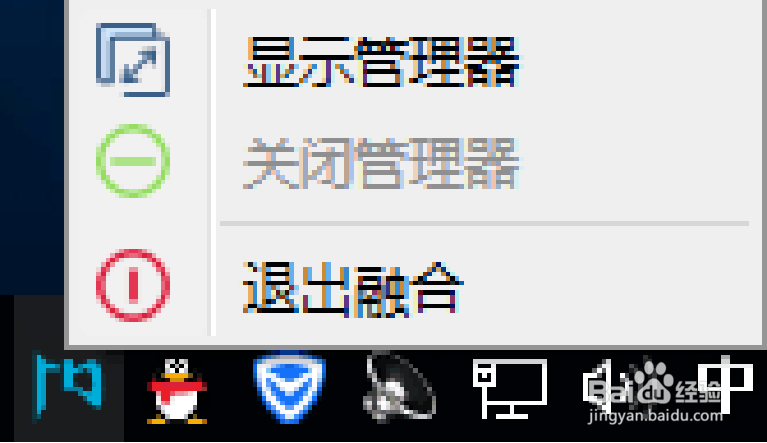
13、⑤快捷键:
Ctrl + Shift + Q :切换至融合背景图
Ctrl + Shift + F2 :退出融合状态
F10 : 呼出融合管理器界面
14、2.7. 自定义背景图与遮罩图:
①自定义背景图:背景图是融合机打开融合后默认显⽰的图像,如果要使⽤其他⾃定义背景图

15、②自定义遮罩图:遮罩图主要有 2 种⽤途,⼀个作⽤是⽤在整个场景或⼀个特定区域,使场景外的对象或特定区域外的对象不可见,另⼀个作⽤是⽤来遮罩住某⼀元件的⼀部分,从⽽实现⼀些特殊的效果。

16、2.8. 自定义调试图:
调试底图适⽤于特殊的应⽤环境,如汽车投影、建筑外墙等3D Mapping环境时,请将调试底图放置在 “背景图”文件夹下,
17、2.9. 备份与导入配置文件:
①备份配置文件:备份对已经完成对融合机的融合信息(通道数、⼏何变形等)配置⽂件
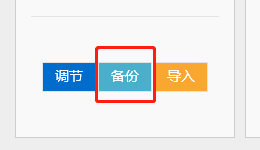
18、②导入配置文件:导⼊对已经完成对融合机的融合信息(通道数、⼏何变形等)配置⽂件,即可恢复已配置好的 融合信息。

1、3.1. 设置分辨率:
①屏幕分辨率和刷新率:
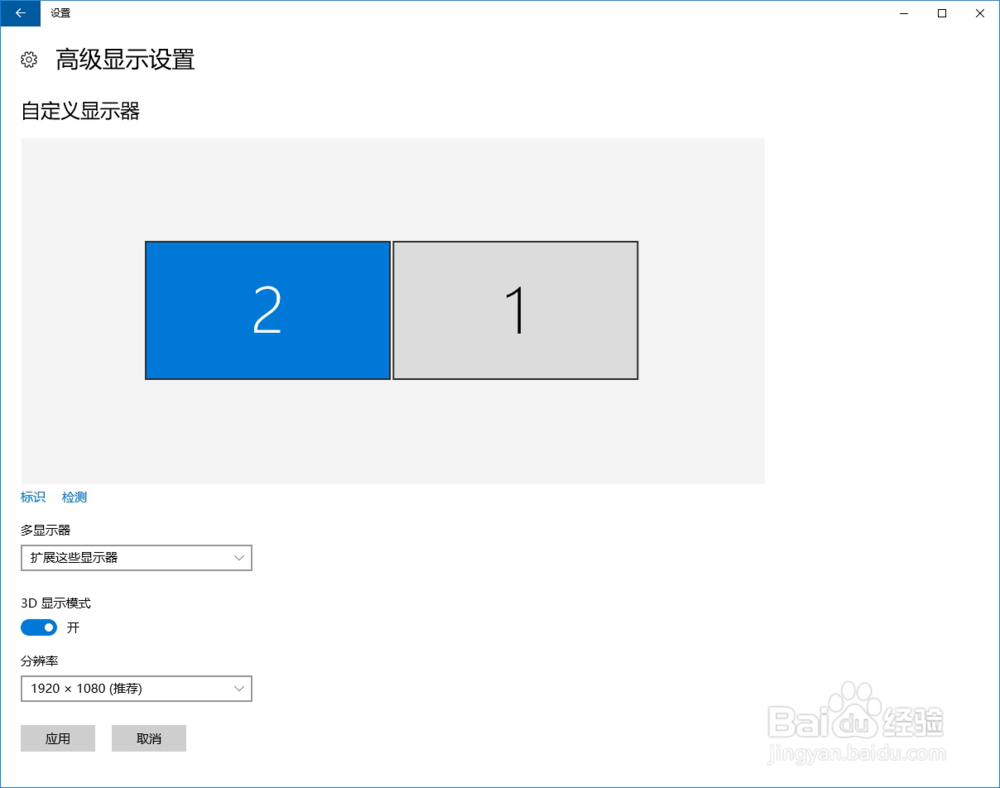
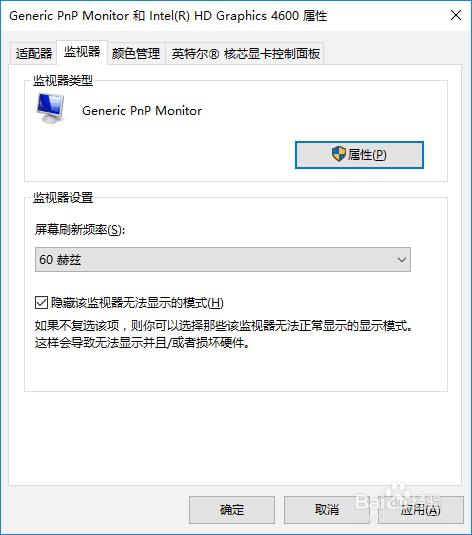
2、②配置辅助显示器: 可以为融合机单独设置⼀个辅助显⽰器,⼀般是⼀台通⽤的电脑显⽰器,在不影响融合的情况 下完成本机操作;以1 x 2通道为例,
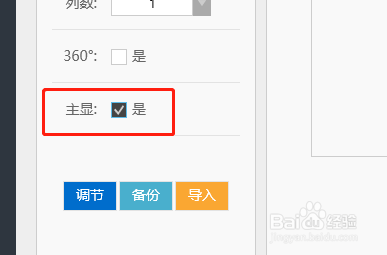
3、2 x 1通道,同样将辅助显⽰器即第⼀个输出设置成主显⽰器,坐标必须从(0 , 0)开始
注意:⽆论 2 D 还是 3 D 模式,辅助显⽰器都不是必须的,根据实际需求进⾏选配;如果不另接辅助显⽰器,可通过客户机远程控制融合机。
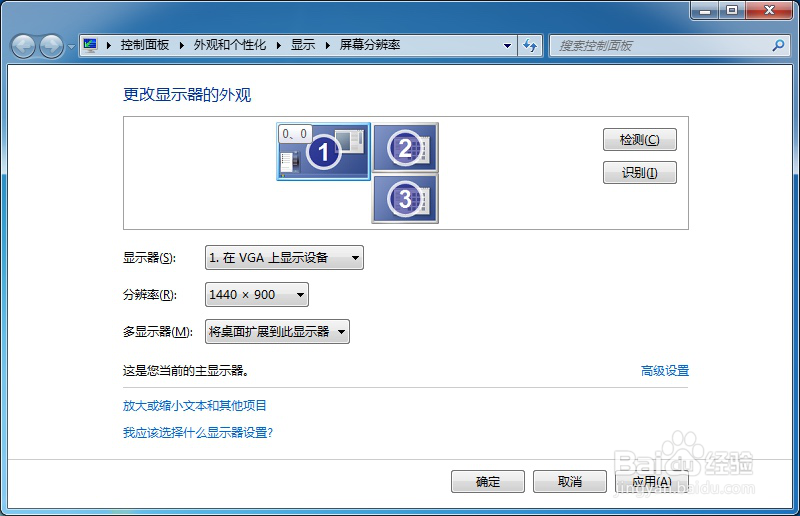
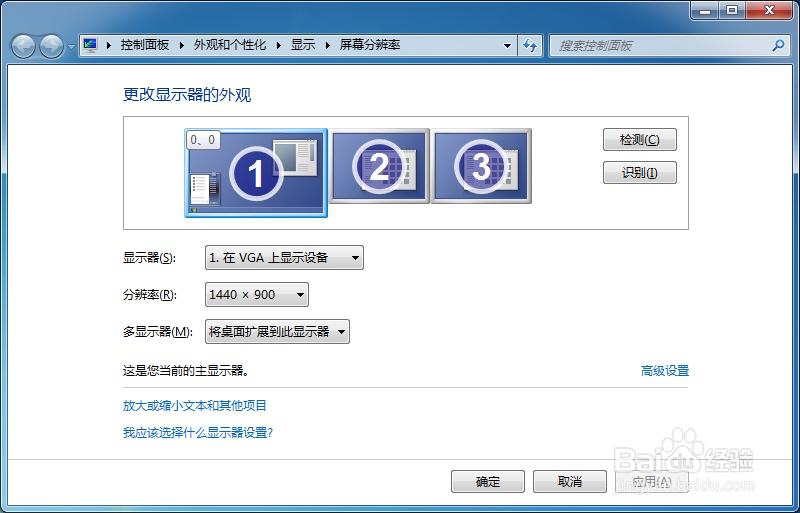
4、③配置分屏宝:使⽤分屏宝可以突破显卡输出接⼜限制,增加单台融合机的通道输出能⼒。⼀个DVI和⼀个HDMI 接⼜分别接⼀个1分3的分屏宝,就可以连接 6 台投影机,轻松实现6通道融合;
注意:通常将分屏宝连接到数字接⼜上,如DVI、HDMI、DP接口,信号更稳定,⽀持的分辨率也更⾼。如果投影机是纵向排列,分屏宝应采购⽀持纵向划分的版本。
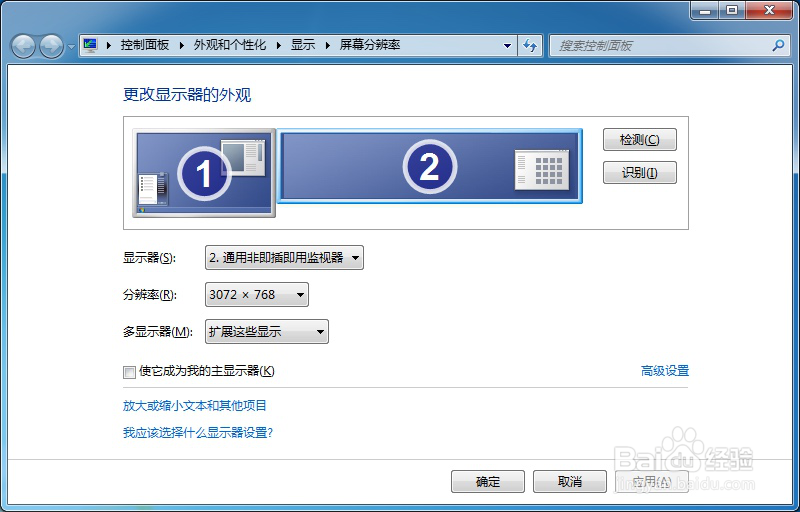
5、④配置被动3D:
被动3D相对于普通 2D 需要双倍数量的投影机,以左右格式、1 x 2 通道为例,则需要 4 台投影机 横向排列,2 x 1 通道为例,则需要 4 台投影机纵向排列
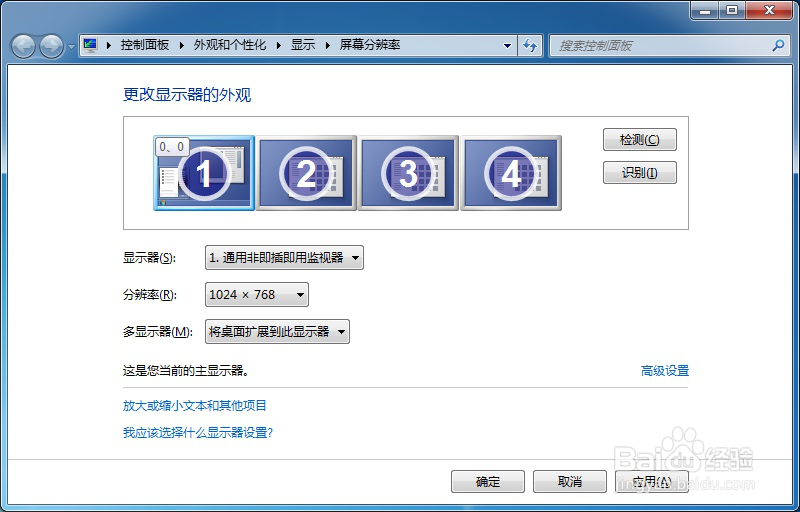
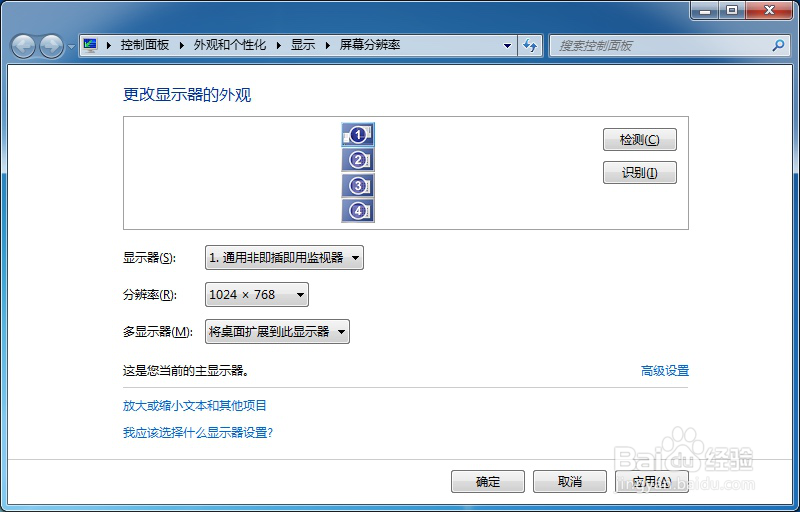
6、3.2. 启动融合校正程序
①初次运⾏本软件需要配置融合,运⾏“BlendService.exe”后,双击托盘图标 或者 右键点击托盘图标 => “显⽰管理器” ,也可以通过快捷键“F10”呼出管理界⾯
7、②切换到“校正”选项卡 => 选择显⽰模式、分辨率、⾏数、列数、主显 (是否需要)=> 打开校正
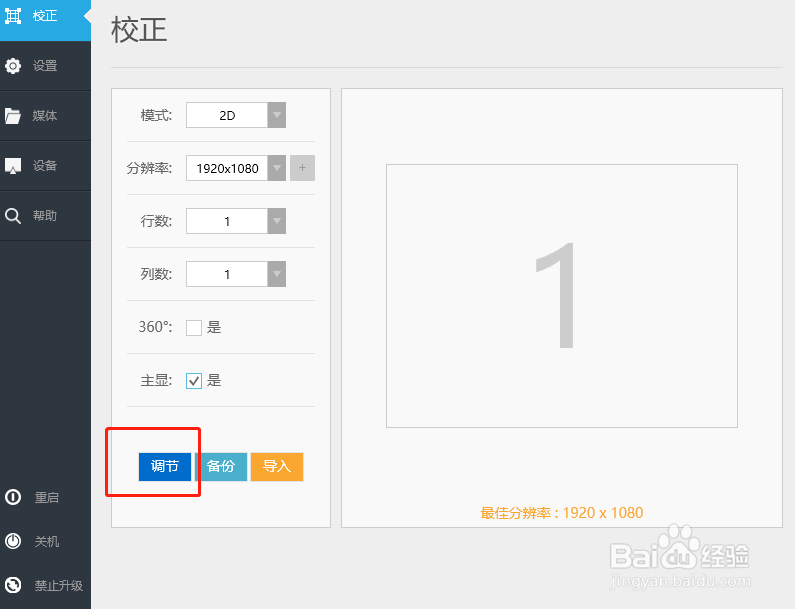
8、③打开调节后,融合机上显⽰出调试窗口程序,可以通过⿏标或键盘直接在融合机上进⾏操作,具体的操作步骤见后续说明。

9、3.3. 调试控制面板:
整个调试过程中选项类型的操作都是在控制⾯板中来完成的,可通过⿏标或键盘来完成相 关操作
注意:更调试过程中不会⾃动保存结果,如果对本次调试结果⽐较满意请务必保存后再退出,
以后再打开调试程序会以最后⼀次保存的结果继续调试;如果对本次的调试结果不满意或者出现误操作,
可点击加载最近⼀次保存的结果重新调试

10、3.4. 重叠区:
①修改图像重叠⼤⼩,使投影画⾯⽹格基本对齐

11、3.5 几何校正:
①设置⽔平和垂直⽅向上的控制点数量,调整图像形状,使影像中⽹格完全对齐
注意:建议先设置⾏列少数的控制点数(2 ~ 3个),调整图像边缘对齐,然后逐步增加控制点,在形状基本保持不变的情况下⼀步调节;
校正⼏何变形时可交替更换第⼀个背景图(⽹ 格)和第⼆个背景图(⽂字),确保⽹格和⽂字图像都对齐
R’:重置当前投影机的⼏何变形,控制点数为 2 ⾏ 2 列
‘]’(右中括号):控制点增加⼀列
‘[’(左中括号):控制点减少⼀列
Shift + ‘]’(右中括号):控制点增加⼀⾏
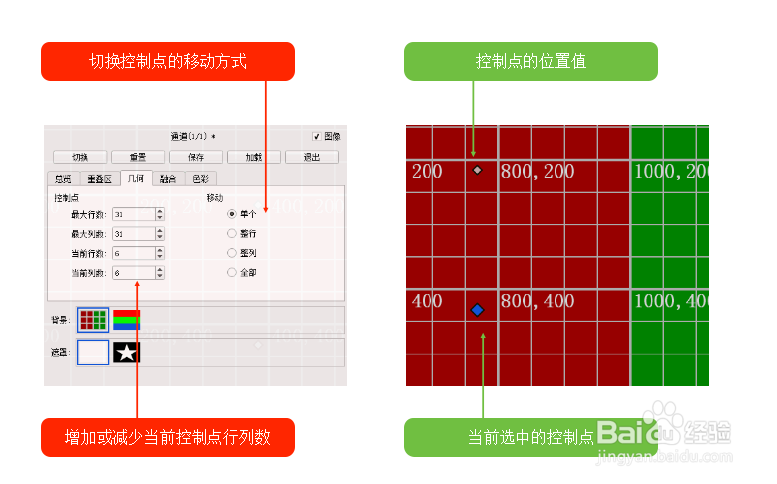
12、3.6 融合带亮带校正:
根据需求选,选中每个亮度级别分别调节,移动控制点(4个)修改对应位置处的光强度 值,虚线中间的控制点控制整体的亮度,使投影机投射出的影像重叠部分亮度平滑过度
’R’:重置当前投影机的亮度变化曲线为默认值
左右(⽅向键):切换控制点
Shift + 上下左右(⽅向键):⼩范围修改对应位置光强度值
Ctrl + 上下左右(⽅向键) :⼤范围修改对应位置光强度值

13、3.7 色彩校正
根据需求选,拖动拉杆修改RGB(红绿蓝)分量值,使多个投影机的⾊彩基本⼀致
注意:该步骤在⼤多数情况下不需要配置,基本上同⼀款型、同⼀批次投影机的⾊差基本 是⼀致的,⽽且影像看上去存在⾊差的情况很可能是⾊温导致的,可通过投影机⾃带设置项进⾏调节
’R’:重置当前投影机的 R G B 三个分量值为默认值(255)
上下左右(⽅向键):切换控制点
Shift + 上下左右(⽅向键):⼩范围修改对应颜⾊数值
Ctrl + 上下左右(⽅向键) :⼤范围修改对应颜⾊数值

1、分为左右和上下两种投影机排列模式,左右排列时列数增加⼀倍,以1 x 2通道为例,则需要配 置成 1 x 4 通道;上下排列时⾏数增加⼀倍1x2通道为例,则需要配置成 2 x 2通道,其他硬性要求:
①视频或图⽚必须是左右或上下的 3 D 格式
②观众必须配戴被动3D眼镜(偏光眼镜)
③投影机影数量是普通 2D 模式下的两倍(倍频投影除外)
注意:被动3D左右和上下模式只是投影机排列的区别,与⽚源⽆关,左右模式下同样可以 播放上下格式的⽚源
注意:⽆通道限制,投影机不需要⽀持 3D 功能或达到 120HZ 刷新率,普通投影机即可,偏 光眼镜价格相当便宜,观众数量不限
注意:投影机数量加倍,环境要求⾼,如偏振⽚,⾦属幕等,安装⽐较复杂
1、5.1 媒体融合:
①直接播放视频或图⽚会⾃动切换到融合状态,当有任何视频或图⽚处于播放状态时背景图像将被隐藏;当视频或者图⽚处于停⽌状态时,将会直接显⽰背景图。
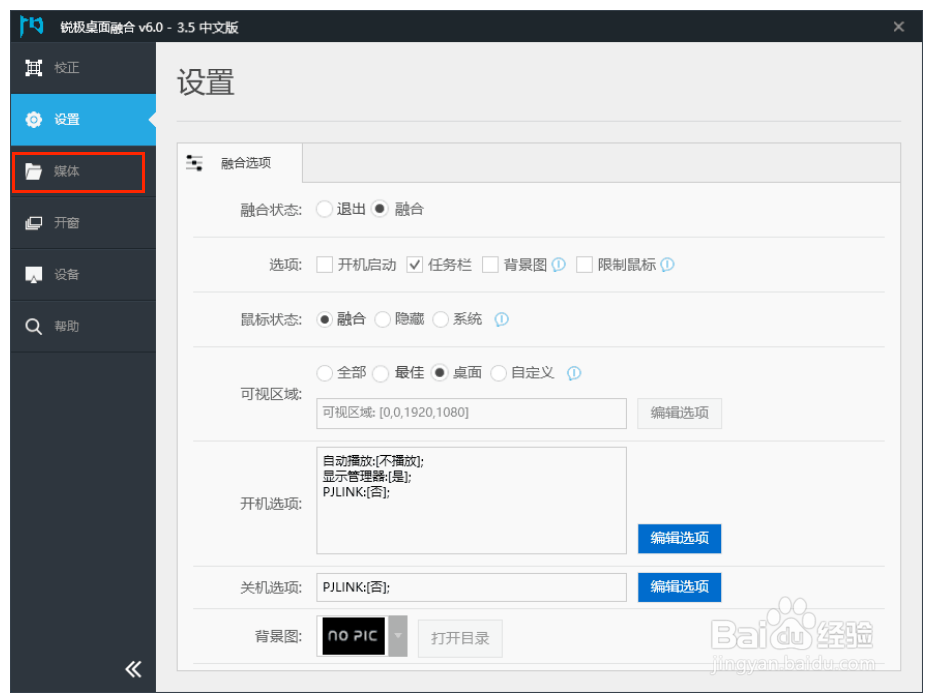
2、5.2 桌面融合:
①成功开启融合后,显⽰区域点击主屏,
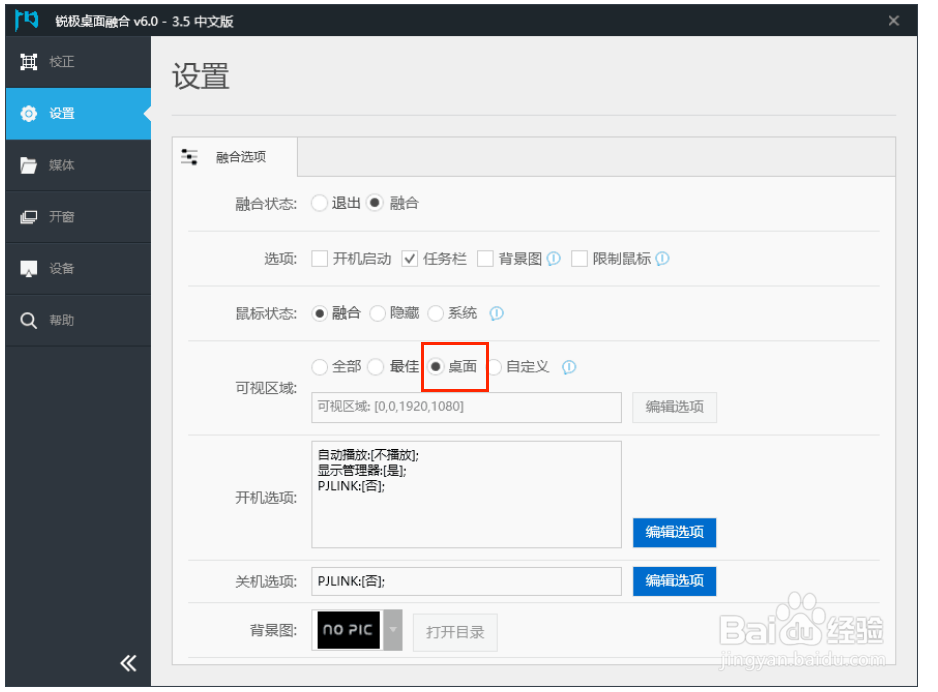
1、6.1 导入删除视频:
导⼊、删除视频图片内容⽅式⼀样

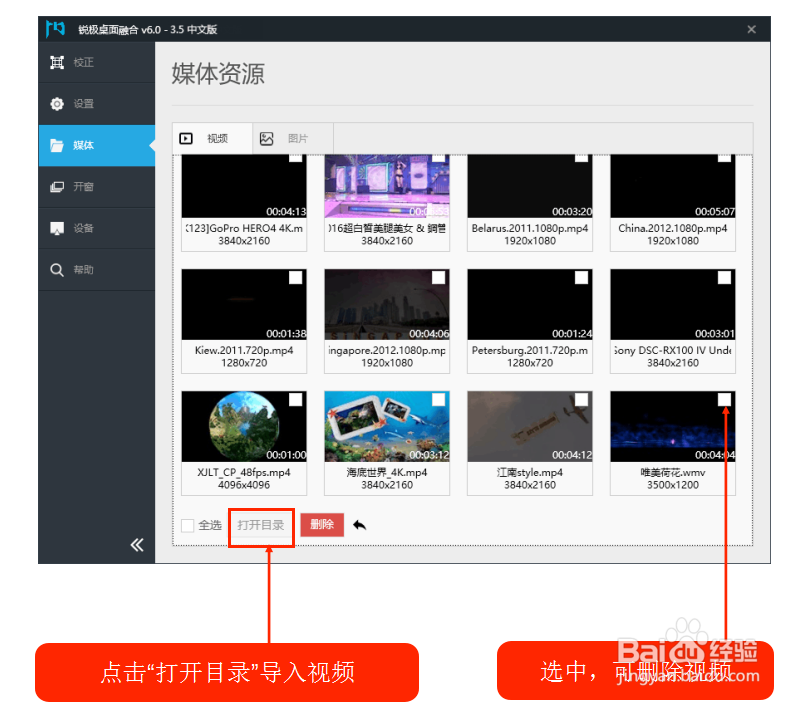
2、6.2 播放视频图片
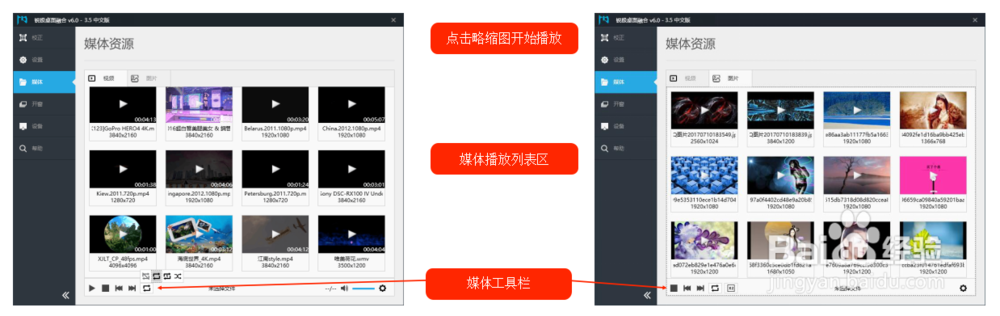
1、7.1PJLINK投影机
使⽤投影机⾃带的PJLink协议实现投影机开关机




2、7.2 串口控制
通过串⼜连接融合主机后,可向串⼜发送控制指令以实现相对应的功能。
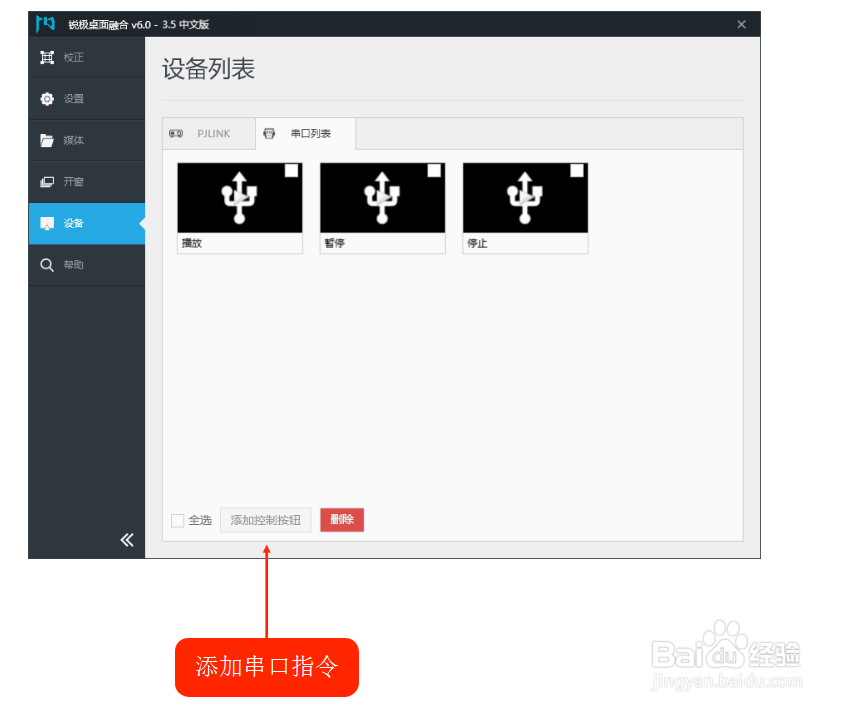

1、所有设置信息将⾃动保存,BlendService.exe下次运⾏时将⾃动同步融合机状态
注意:
开机启动:开机是否启动融合程序,打勾开启,无勾则不会自动开启融合程序
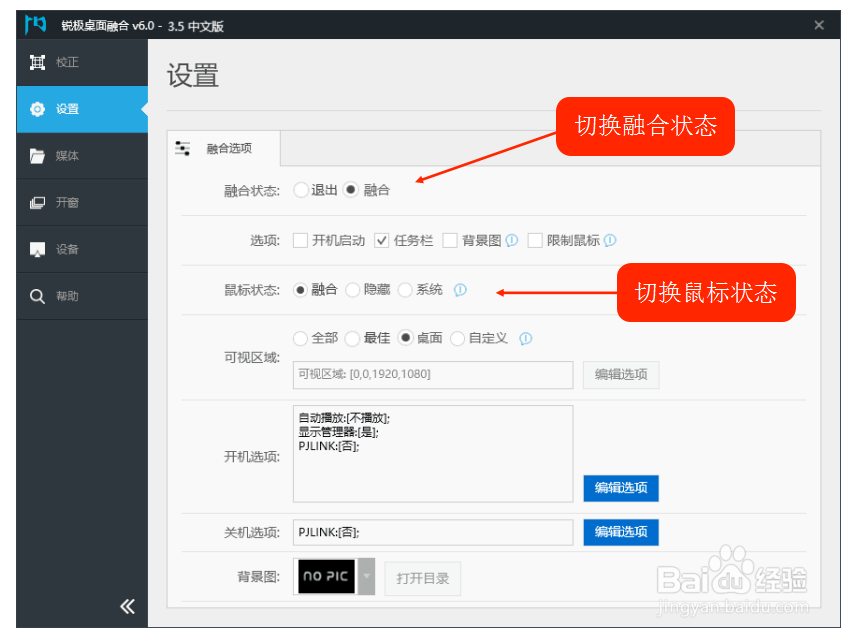


1、 桌⾯融合的输⼊源是系统指定的主显⽰屏,分辨率固定为主显⽰器的⼤⼩,开启桌⾯融合后画 ⾯会出现拉伸现象,观看 PPT 和桌⾯窗⼜操作的时候尤为明显,为避免这种拉伸感只有扩⼤主显⽰屏的分辨率,
有如下⼏种⽅式可以达到这个⽬的:
2、①分屏宝:
分屏宝(1分2、1分3、1分4)
3、②NVIDIA 2D Surround:
凭借 GeForce GPU 的威力,游戏玩家超级多能够把五台显示器结合到一起,以便创造出超级令人身临其境的游戏环境。在这里,你可以充分利用包括 G-SYNC 和 3D Vision 在内
的超级新 NVIDIA 显示器技术,而且能够以高达 4K 的分辨率运行游戏!
4、③AMD Eyefinity:
该技术同nVIDIA 2D Sourround类似,同样是将主显⽰屏扩展到多个屏,但是没有必须3个 屏的限制,可以2~6个屏任意排列,相当灵活
桌面融合不需要显示器,直接输出点对点大桌面
1、当⼀台主机满⾜不了项⽬的投影机输出时,便运⽤到了集群播放功能,
1、客户机上⽆需安装任何软件,只需要打开浏览器输⼊“http://融合机IP:9090 ”, 如“http://192.168.1.102:9900 ”,即可完成对融合机的访问并控制,如打开关闭融合、多 媒体播放控制等。
注意:⽆线设备必须与控制主机在同⼀局域⽹的⽹段。
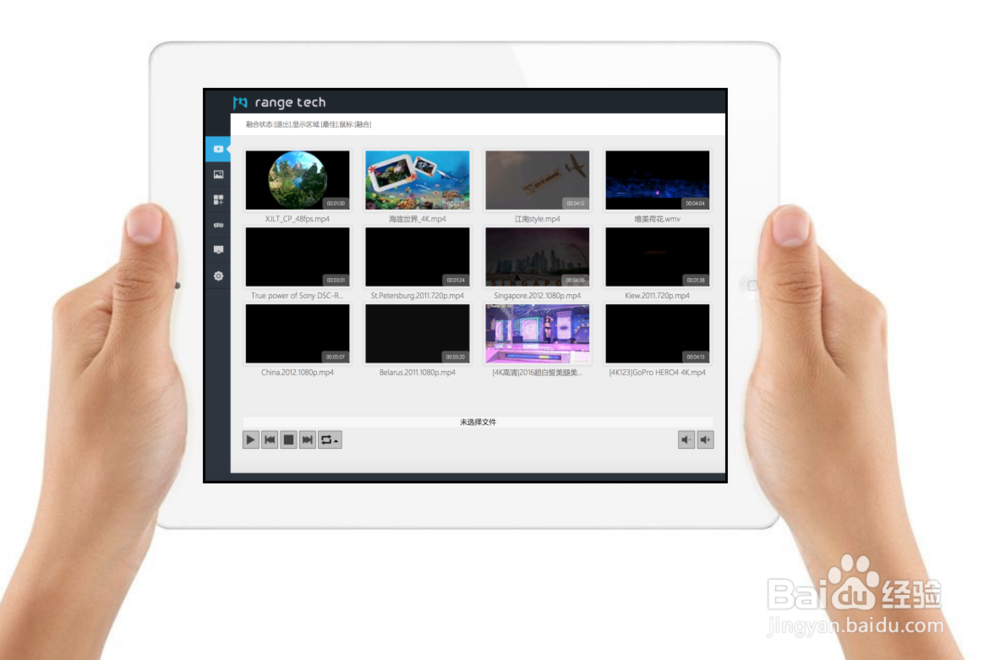
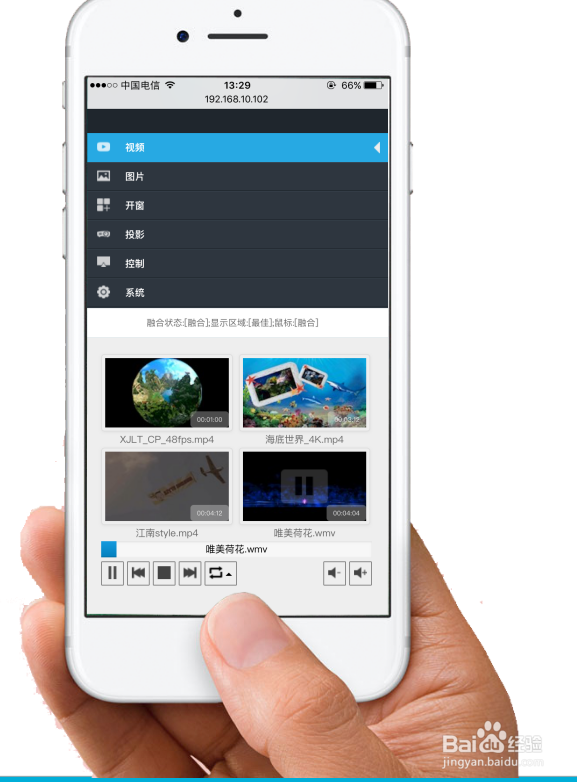
1、注意:远程控制消息:串口、UDP消息一致。
UDP端口:9099